Das neue Google Mail hat neue Funktionen, von denen eine istSchläfchen. Snooze ist keine revolutionäre Funktion. Es gibt viele Chrome- und Firefox-Add-Ons, mit denen Sie Google Mail-Benachrichtigungen deaktivieren können. Google hat jedoch eine eigene Version dieser Funktion erstellt und bietet offensichtlich mehr Kontrolle. Mit dieser Funktion können Sie E-Mails in Google Mail selektiv deaktivieren.
Um die neue Schlummerfunktion nutzen zu können, benötigen Siedas neue Google Mail-Design zu haben. Sie können die Aktivierung erzwingen, wenn sie für Ihr Konto noch nicht aktiviert wurde. Diese Funktion ist sowohl in der Webversion als auch in den mobilen Apps verfügbar.
E-Mails in Google Mail deaktivieren
Öffnen Sie Google Mail und fahren Sie mit der Maus über eine E-Maildass du ein Nickerchen machen willst. Sie sehen ein kleines Uhrensymbol. Wenn Sie darauf klicken, werden einige voreingestellte Optionen angezeigt, wie lange die E-Mail gespeichert werden soll. Sie können eine benutzerdefinierte Option festlegen, indem Sie auf Datum und Uhrzeit auswählen klicken. Sie erhalten einen Kalender und ein Zeitfeld, in dem Sie auswählen können, wie lange, d. H. An welchem Tag und zu welcher Uhrzeit Sie an die Nachricht erinnert werden möchten.

Wenn eine E-Mail gesperrt ist, wird sie an den Posteingang von Snooze gesendet. Sie können darauf zugreifen, um alle gesperrten E-Mails anzuzeigen, und Sie können eine beliebige Nachricht auswählen und sie deaktivieren.
Google Mail Mobile Apps
Diese Funktion ist sowohl für Android- als auch für iOS-Apps für Google Mail verfügbar. Stellen Sie sicher, dass Sie die neueste Version der App ausführen.
Sie können eine E-Mail in Google Mail über den Hauptbildschirm deaktivierenPosteingang, oder Sie können eine Nachricht öffnen und von dort aus ein Schläfchen machen. Öffnen Sie Google Mail und wählen Sie eine Nachricht aus. Tippen Sie auf die Schaltfläche Weitere Optionen, d. H. Auf die Schaltfläche mit den drei Punkten. Ein Menü wird geöffnet. Das Menü enthält eine Snooze-Option. Tippen Sie darauf und es werden einige voreingestellte Zeitintervalle angezeigt. Wie bei der Weboberfläche können Sie einen benutzerdefinierten Zeitraum auswählen, um die E-Mail zu deaktivieren.
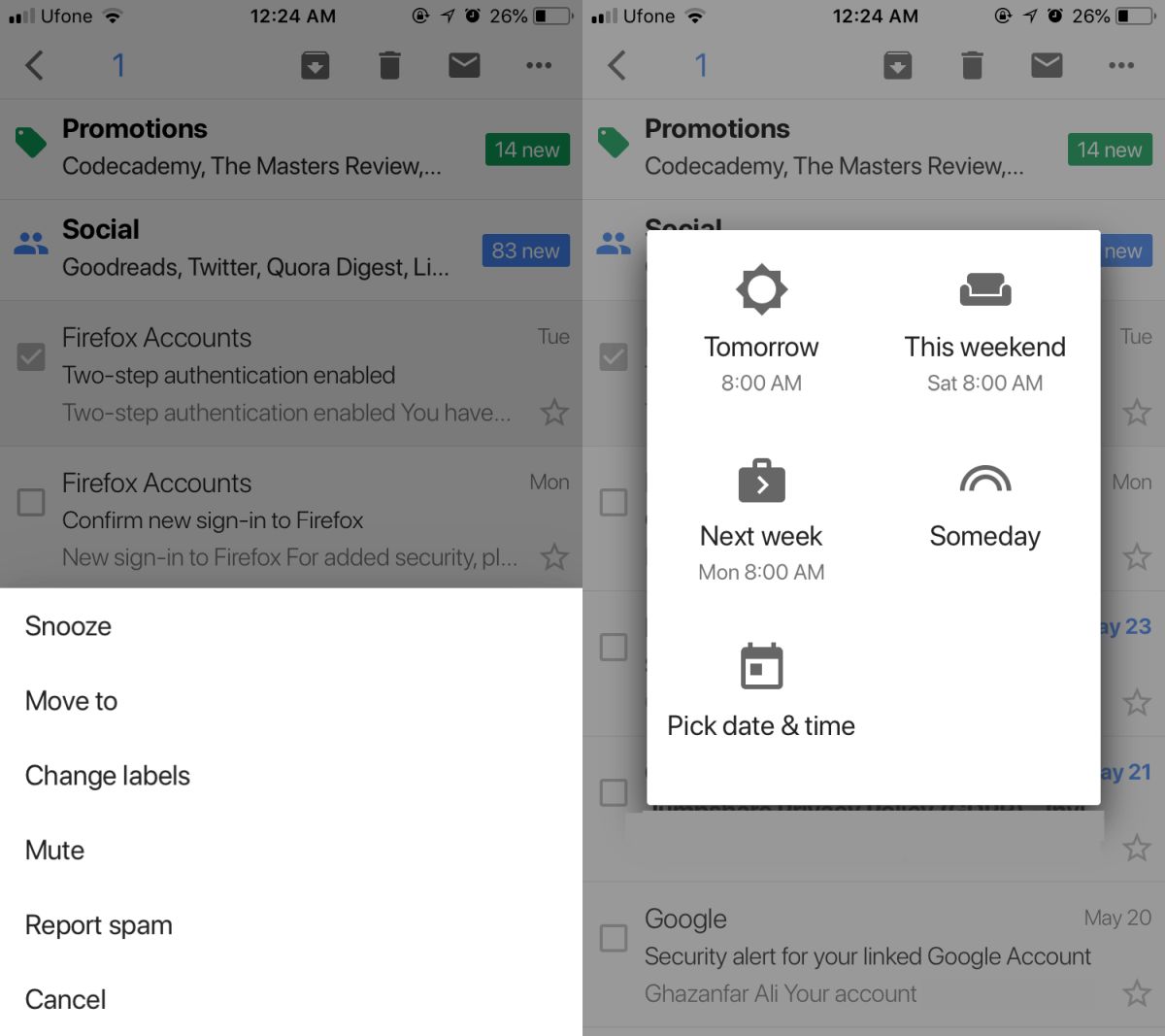
Nach dem Schlummern wird die Nachricht auf die Registerkarte "Schlummer" verschoben, auf der Sie sie anzeigen und gegebenenfalls deaktivieren können.
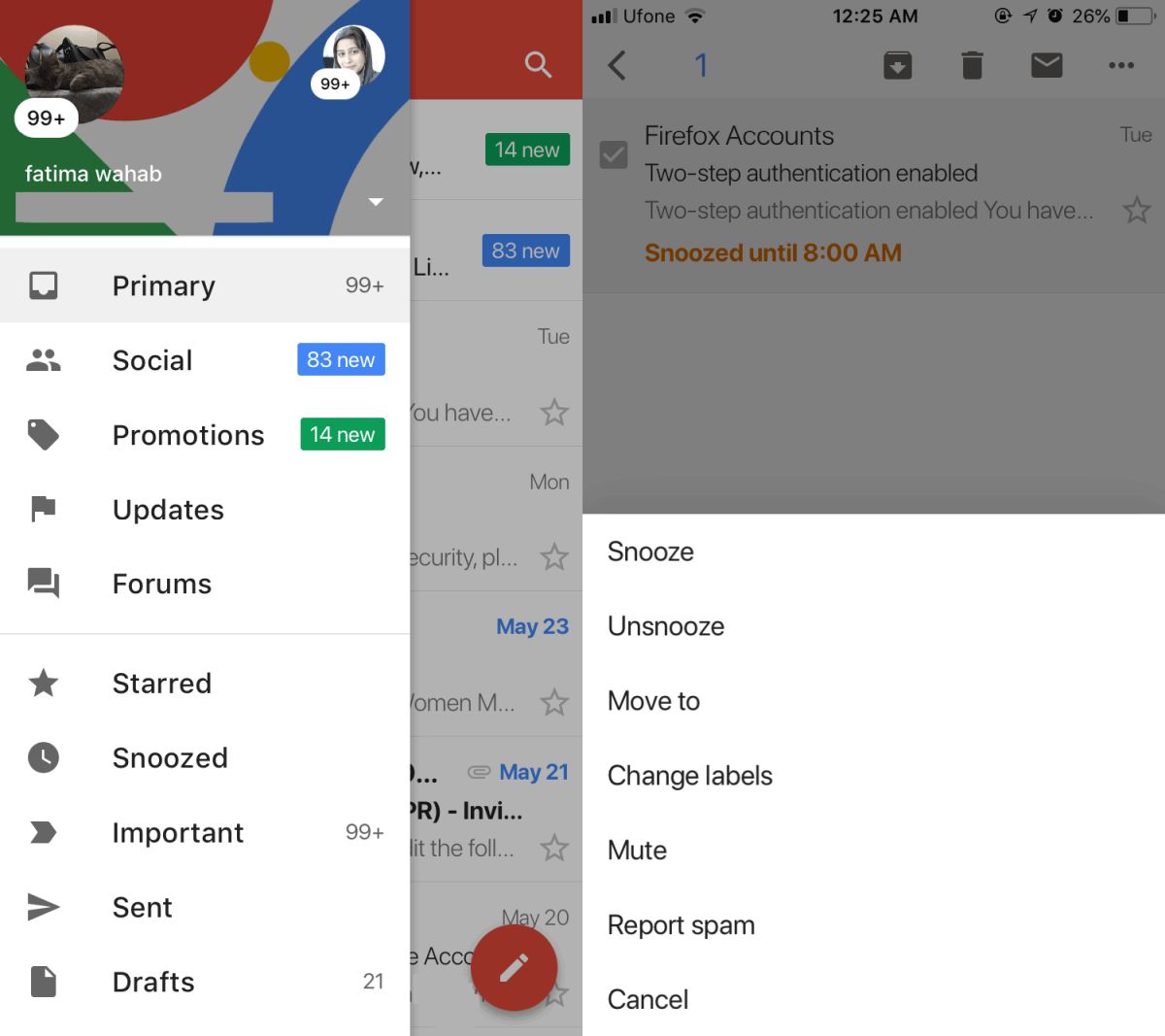
Snooze schaltet die Erinnerungen von Google Mail stumm, die Sie benötigenVerfolgen Sie eine Nachricht. Diese Nachricht wird auch aus Ihrem Posteingang entfernt. Nach Ablauf der Warteschleife erhalten Sie eine neue Warnung für diese Nachricht, in der Sie darauf hingewiesen werden, dass Sie eine Nachricht haben, die beantwortet werden muss.
Die Schlummerfunktion gilt für den Nachrichtenthread, wennWenn Sie vom selben Empfänger eine neue Nachricht zum selben Thema erhalten, werden Sie nicht darauf hingewiesen. Es versteht sich von selbst, dass Sie die Schlummerfunktion mit Vorsicht verwenden sollten.













Bemerkungen